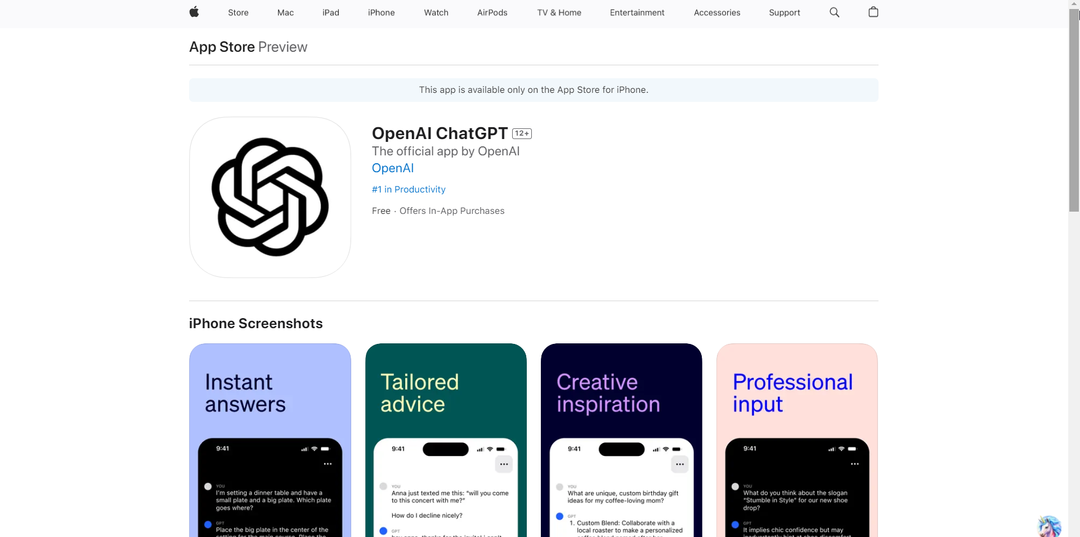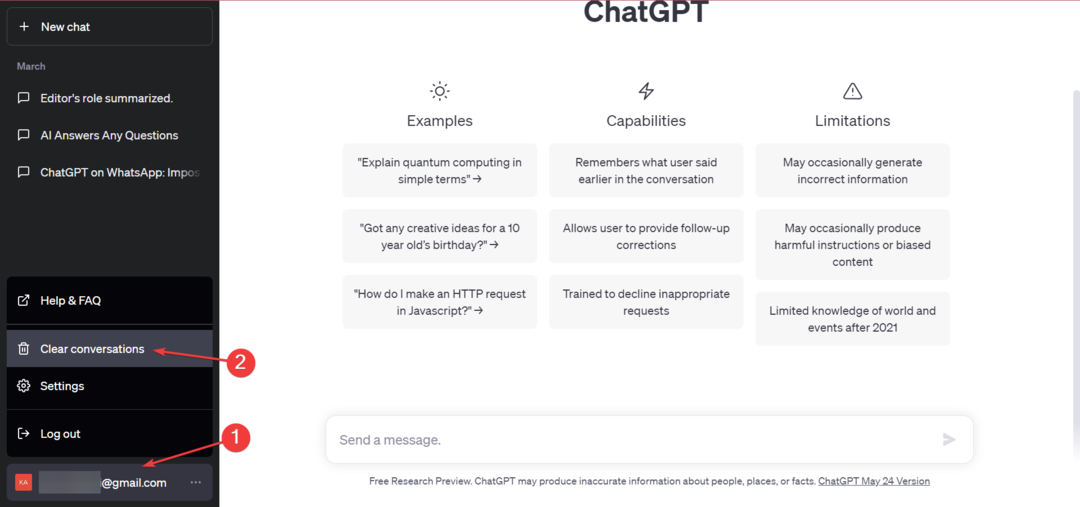ลองล้างแคชของเบราว์เซอร์เพื่อแก้ไขข้อผิดพลาดนี้
- แม้ว่า ChatGPT จะมีประโยชน์ แต่ก็สร้างปัญหามากมายให้กับผู้ใช้
- ข้อผิดพลาดในการตรวจสอบโดยมนุษย์เป็นอีกหนึ่งข้อผิดพลาดที่ทำให้ผู้ใช้ไม่สามารถใช้แพลตฟอร์มได้
- คุณสามารถลองเปลี่ยนเบราว์เซอร์หรือปิดใช้งานส่วนขยายทั้งหมดและดูว่าสามารถแก้ไขปัญหาได้หรือไม่

เอ็กซ์ติดตั้งโดยคลิกที่ไฟล์ดาวน์โหลด
Fortect เป็นเครื่องมือซ่อมแซมระบบที่สามารถสแกนระบบทั้งหมดของคุณเพื่อหาไฟล์ OS ที่เสียหายหรือหายไป และแทนที่ด้วยเวอร์ชันที่ใช้งานได้จากที่เก็บโดยอัตโนมัติ
เพิ่มประสิทธิภาพพีซีของคุณในสามขั้นตอนง่ายๆ:
- ดาวน์โหลดและติดตั้ง Fortect บนพีซีของคุณ
- เปิดตัวเครื่องมือและ เริ่มการสแกน
- คลิกขวาที่ ซ่อมแซมและแก้ไขได้ภายในไม่กี่นาที
- 0 ผู้อ่านได้ดาวน์โหลด Fortect แล้วในเดือนนี้
ChatGPT เป็นปรากฏการณ์ใหม่ของ AI ที่ทำให้โลกต้องตกตะลึง คุณสามารถถามอะไรก็ได้และมันจะตอบกลับราวกับมนุษย์ (ด้วยจิตใจที่ดี). อย่างไรก็ตาม ผู้ใช้หลายคนรายงานว่าพบสถานการณ์ที่ ChatGPT ติดอยู่ในลูปการยืนยัน
หากคุณเป็นหนึ่งในผู้ใช้เหล่านี้และกำลังมองหาวิธีแก้ปัญหา แสดงว่าคุณมาถูกที่แล้ว เพราะที่นี่ เราจะให้วิธีแก้ปัญหามากมายแก่คุณเพื่อแก้ไข ChatGPT ที่ติดอยู่ในลูปการยืนยัน ให้เราผ่านมันไปให้ได้!
เหตุใด ChatGPT จึงติดอยู่ในการตรวจสอบ
OpenAI เช่นเดียวกับเว็บไซต์อื่น ๆ ใช้การตรวจสอบโดยมนุษย์เพื่อให้แน่ใจว่ามนุษย์กำลังใช้เว็บไซต์ไม่ใช่หุ่นยนต์ สิ่งนี้ช่วยป้องกันกิจกรรมที่ผิดปกติในการเข้าสู่ระบบจากบัญชีผู้ใช้
ต่อไปนี้คือสาเหตุบางประการที่ทำให้ ChatGPT ติดอยู่ในลูปการยืนยัน:
- แคชของเบราว์เซอร์เสียหาย: บ่อยครั้ง แคชเบราว์เซอร์เสียหาย สามารถรบกวนการทำงานที่ราบรื่นของเว็บไซต์ได้
- ส่วนขยายของเบราว์เซอร์ขัดแย้งกัน: เรา ใช้ส่วนขยายของเบราว์เซอร์ เพื่อเพิ่มชุดคุณลักษณะของเบราว์เซอร์ของเรา อย่างไรก็ตาม สิ่งเหล่านี้อาจรบกวนการทำงานของเบราว์เซอร์และทำให้เกิดปัญหาหลายประการ
- บัญชีของคุณมีความผิด: มีโอกาสที่บัญชีที่คุณใช้เพื่อเข้าถึง ChatGPT ถูกบล็อกหรือประสบปัญหา
- เซิร์ฟเวอร์ ChatGPT มีปัญหา: เซิร์ฟเวอร์ ChatGPT อาจอยู่ระหว่างการบำรุงรักษา เนื่องจากคุณได้รับข้อผิดพลาด
ฉันจะทำอย่างไรหาก ChatGPT ค้างอยู่ในการยืนยัน
ก่อนที่จะก้าวไปข้างหน้าด้วยโซลูชันขั้นสูง เราขอแนะนำให้คุณใช้การแก้ไขและตรวจสอบว่าสามารถแก้ไขปัญหาได้หรือไม่
- ตรวจสอบ เว็บไซต์สถานะเซิร์ฟเวอร์ OpenAI อย่างเป็นทางการ. หากไซต์อยู่ระหว่างการบำรุงรักษา ให้รอจนกว่าไซต์จะสูงขึ้น
- ลองเปลี่ยนเว็บเบราว์เซอร์ของคุณ ใช้ Edge ที่ดีกว่า และดูว่าสามารถแก้ไขปัญหาของคุณได้หรือไม่ เพื่อความสะดวกของคุณเรามีคำแนะนำว่า แสดงรายการเบราว์เซอร์ที่ดีที่สุด ที่คุณสามารถลองได้
1. ปรับแต่งการตั้งค่าสถานะปิดใช้งานการแยกไซต์ใน Chrome
- ปล่อย Google Chromeและไปที่ที่อยู่ต่อไปนี้:
chrome://flags
- ค้นหา ปิดใช้งานการแยกไซต์ ธง.
- หากคุณเห็นว่าปิดใช้งานอยู่ ให้เปลี่ยนเป็น ค่าเริ่มต้น.

- เริ่มต้นใหม่ เบราว์เซอร์ของคุณเพื่อให้การเปลี่ยนแปลงมีผล
ผู้ใช้รายหนึ่งชี้ให้เห็น การตั้งค่าสถานะปิดใช้งานการแยกไซต์ใน Google Chrome เป็นค่าเริ่มต้นช่วยให้เขาเอาชนะ ChatGPT ที่ติดอยู่ในการตรวจสอบของมนุษย์ได้ การตั้งค่าสถานะนี้อาจถูกปิดใช้งานเนื่องจากส่วนขยายของบุคคลที่สามที่คุณใช้ในเบราว์เซอร์ของคุณ
2. ลองใช้บัญชีอื่น
- เยี่ยมชมสิ่งนี้ เว็บไซต์ OpenAI.
- คลิกที่ ลงชื่อ ปุ่ม.

- ใส่ของคุณ ที่อยู่อีเมล และคลิกที่ ดำเนินการต่อ.

(คุณยังสามารถใช้บัญชี Google หรือ Microsoft ของคุณเพื่อเข้าสู่ระบบ ChatGPT อย่างไรก็ตาม ตรวจสอบให้แน่ใจว่าไม่ใช่อันที่คุณได้รับข้อผิดพลาดในการยืนยัน) - สร้าง รหัสผ่าน สำหรับบัญชี ChatGPT ใหม่ของคุณ แล้วคลิก ดำเนินการต่อ.

- ตรวจสอบ ที่อยู่อีเมลของคุณโดยคลิกลิงก์ที่ส่งไปยังรหัสอีเมลของคุณ
- เข้าสู่ระบบ ด้วยบัญชีใหม่นี้
เคล็ดลับจากผู้เชี่ยวชาญ:
ผู้สนับสนุน
ปัญหาเกี่ยวกับพีซีบางอย่างยากที่จะแก้ไข โดยเฉพาะอย่างยิ่งเมื่อเป็นเรื่องของไฟล์ระบบและที่เก็บ Windows ของคุณที่สูญหายหรือเสียหาย
อย่าลืมใช้เครื่องมือเฉพาะ เช่น ฟอร์เทคซึ่งจะสแกนและแทนที่ไฟล์ที่เสียหายด้วยเวอร์ชันใหม่จากที่เก็บ
ChatGPT อาจสังเกตเห็นกิจกรรมที่ผิดปกติในบัญชีของคุณ ซึ่งเป็นสาเหตุที่ทำให้คุณติดอยู่ใน ChatGPT Cloudflare loop
คุณสามารถลองใช้บัญชีอื่นได้โดยสร้างบัญชีใหม่ตามที่กล่าวไว้ข้างต้นหรือใช้บัญชีอื่น สมมติว่าเป็นบัญชีของเพื่อนของคุณ
3. ล้างแคชของเบราว์เซอร์
3.1. Google Chrome
- เปิด Google Chrome.
- คลิกที่ 3 จุด ไอคอนเมนูและเลือก การตั้งค่า.

- คลิกที่ ความเป็นส่วนตัวและความปลอดภัย ในบานหน้าต่างด้านซ้าย

- เลือก ล้างข้อมูลการท่องเว็บ.

- คลิกที่ คุกกี้และข้อมูลไซต์อื่น ๆ และ รูปภาพและไฟล์ที่แคชไว้ตัวเลือก.

- คลิก ข้อมูลชัดเจน ปุ่ม.
3.2 มอซิลลา ไฟร์ฟอกซ์
- คลิกที่ 3 บรรทัด ไอคอนและเลือก การตั้งค่า.

- คลิกที่ ความเป็นส่วนตัวและความปลอดภัย แท็บทางด้านซ้าย

- ค้นหา คุกกี้และข้อมูลไซต์ ส่วนและกด ข้อมูลชัดเจน ปุ่ม.

- คลิกที่ทั้งสอง คุกกี้และข้อมูลไซต์ และ เนื้อหาเว็บแคช ตัวเลือก.

- คลิกที่ ชัดเจน ปุ่ม.
คุณสามารถลองล้างแคชของเบราว์เซอร์โดยทำตามขั้นตอนด้านบนและตรวจสอบว่าวิธีนี้ช่วยแก้ปัญหา ChatGPT ค้างอยู่ในการยืนยันได้หรือไม่
- วิธีเข้าถึง ChatGPT จากเว็บไซต์ใดก็ได้
- วิธีสร้างภาพด้วย Word Prompt บน Bing AI
- วิธีเข้าถึงและใช้ ChatGPT ในอิตาลี [Quick Bypass]
- ข้อผิดพลาด ChatGPT ใน Body Stream: คืออะไร & จะแก้ไขได้อย่างไร?
4. ปิดใช้งานส่วนขยายของเบราว์เซอร์
- ปล่อย Google Chrome.
- คลิกที่ ไอคอน 3 จุด.
- เลือก เครื่องมือเพิ่มเติม และเลือก ส่วนขยาย.

-
ปิดใช้งานแต่ละส่วนขยาย โดยสลับไปมาทีละรายการ

- เริ่มต้นใหม่ เบราว์เซอร์ของคุณ
- เยี่ยมชมเว็บไซต์ ChatGPT
- เข้าสู่ระบบ ด้วยบัญชีของคุณ
คุณควรลองปิดใช้งานส่วนขยายทั้งหมดบนเบราว์เซอร์ของคุณ และตรวจสอบว่า ChatGPT ยังคงติดค้างอยู่ในหน้ายืนยันบุคคลหรือไม่
5. รีเซ็ตเบราว์เซอร์
บันทึก
ขั้นตอนนี้มีไว้สำหรับ Google Chrome แต่เบราว์เซอร์อื่นๆ ทำตามขั้นตอนที่คล้ายกัน คุณสามารถตรวจสอบขั้นตอนที่แน่นอนได้จากเว็บไซต์อย่างเป็นทางการ
- ปล่อย Google Chrome.
- คลิกที่ 3 จุด ไอคอนเมนูและเลือก การตั้งค่า.

- เลือก คืนค่าการตั้งค่า จากบานหน้าต่างด้านซ้าย

- คลิกที่ คืนค่าการตั้งค่าเป็นค่าเริ่มต้นเดิม.

- เริ่มต้นใหม่ เบราว์เซอร์ของคุณ
นั่นคือจากเราในคู่มือนี้ อีกสิ่งหนึ่งที่คุณทำได้คือหลีกเลี่ยงการใช้ ChatGPT และรอจนกว่าปัญหาจะได้รับการแก้ไข
คำแนะนำของเราอธิบายว่าคุณสามารถทำได้อย่างไร รวม ChatGPT กับ MS Word และเพิ่มพูนความสามารถของคุณ คุณยังสามารถอ่านคำแนะนำของเราได้ที่ การรวม ChatGPT ใน WhatsApp. นอกจากนี้ยังค้นหา ทั้งหมดเกี่ยวกับ ChatGPT Professional และทำไมจึงควรใช้
แจ้งให้เราทราบในความคิดเห็นด้านล่างว่าวิธีใดวิธีหนึ่งข้างต้นช่วยแก้ปัญหา ChatGPT ที่ติดอยู่ในปัญหาการยืนยัน
ยังคงประสบปัญหา?
ผู้สนับสนุน
หากคำแนะนำข้างต้นไม่สามารถแก้ปัญหาของคุณได้ คอมพิวเตอร์ของคุณอาจประสบปัญหา Windows ที่รุนแรงขึ้น เราขอแนะนำให้เลือกโซลูชันแบบครบวงจรเช่น ฟอร์เทค เพื่อแก้ไขปัญหาได้อย่างมีประสิทธิภาพ หลังการติดตั้ง เพียงคลิกที่ ดู&แก้ไข ปุ่มแล้วกด เริ่มการซ่อมแซม